- Esvaziar Lixo
- Excluir aplicativo de e-mail
- Limpar cache no Mac
- Obtenha mais armazenamento no Mac
- Faça o Chrome usar menos RAM
- Onde está o Utilitário de Disco no Mac
- Verifique o histórico no Mac
- Control + Alt + Excluir no Mac
- Verifique a memória no Mac
- Verifique o histórico no Mac
- Excluir um aplicativo no Mac
- Limpe o cache do Chrome no Mac
- Verifique o armazenamento no Mac
- Limpe o cache do navegador no Mac
- Excluir favorito no Mac
- Verifique a RAM no Mac
- Exclua o histórico de navegação no Mac
Como limpar o terminal no Mac por meio de 2 métodos comprovados e testados
 atualizado por Lisa Ou / 07 de outubro de 2023 09:15
atualizado por Lisa Ou / 07 de outubro de 2023 09:15A ferramenta Terminal no Mac possui muitos comandos que podem ser executados no seu Mac. Inclui a exclusão de arquivos desnecessários, localização de arquivos ocultos e muito mais. Depois de concluir uma tarefa na ferramenta, ela também a armazena em seu histórico. Isso significa que também consome espaço de armazenamento no seu Mac.
A questão é: você pode limpar o Terminal, incluindo seu histórico? Claro! Faremos isso acontecer, pois listamos os 2 métodos que podem ajudá-lo a conseguir isso. Além disso, apresentaremos um bônus, uma ferramenta de terceiros que pode gerenciar seus dados, inclusive excluí-los. Vamos agilizar os procedimentos rolando para baixo. Por favor, prossiga.
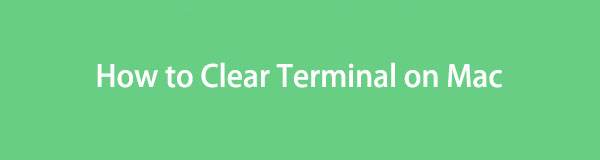

Lista de guias
Parte 1. Limpe o Terminal no Mac com o comando history -p
O bom do Terminal é que ele pode limpar seu próprio histórico. Sim! Você leu certo. Você não precisa de outras ferramentas porque usará apenas a própria ferramenta integrada. No processo, você só precisará acessar primeiro o histórico da ferramenta.
Tenha cuidado ao digitar comandos no Terminal. Todos nós sabemos que uma única letra e espaço errados ou ausentes podem alterar todo o comando que você está tentando executar. Para evitar isso, você só precisa seguir o código correto abaixo. Continue para aprender como limpar o histórico do Terminal no Mac.
Passo 1Por favor, localize primeiro o histórico no terminal ferramenta. Você só precisa digitar a palavra do histórico usando o teclado do Mac. aperte o Entrar or Devolução tecla no teclado Mac depois. Depois disso, aparecerá o histórico da ferramenta de acordo com sua data de criação. A ferramenta Terminal irá listá-los com números.
Passo 2Depois de vê-los, não feche a ferramenta Terminal. Por favor digite o história -p or história -c código nele. Mais tarde, o histórico da ferramenta integrada desaparecerá. O único histórico da ferramenta que restará é o comando de limpeza do histórico que você executou.
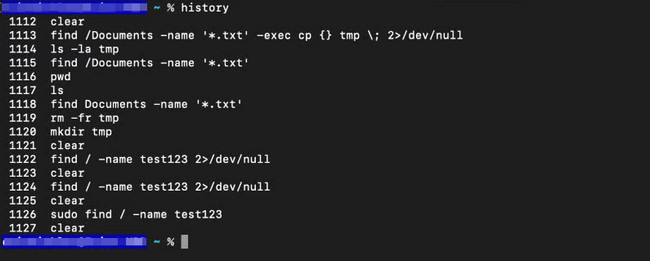

Com o FoneLab Mac Sweep, você limpará arquivos inúteis do sistema, e-mail, foto e iTunes para liberar espaço no Mac.
- Gerencie fotos semelhantes e arquivos duplicados.
- Mostre o status detalhado do Mac com facilidade.
- Esvazie a lixeira para obter mais armazenamento.
Parte 2. Limpar Terminal no Mac Excluindo o Diretório de Histórico
Você também pode acessar o histórico do Terminal no Mac por meio do diretório de histórico. No entanto, o diretório histórico está oculto. Isso significa que você precisa exibi-lo e acessá-lo antes de poder usá-lo para excluir o histórico do Terminal. Neste caso, você deve inserir um comando separado antes de excluí-los.
O processo requer um pouco de habilidade profissional. Você deve ter cuidado se não tiver habilidade suficiente, pois isso pode levar a outra coisa. Inclui a exclusão acidental de seus arquivos essenciais em vez de excluir apenas o histórico do Terminal.
Veja as instruções detalhadas abaixo se quiser entender melhor o processo. Ir em frente.
Passo 1No seu Mac, localize o Launchpad ou seu Holofote recurso. Na barra de pesquisa, digite terminal. O ícone do programa será mostrado na interface principal da tela. Clique nele para iniciá-lo no seu Mac. Você verá apenas a página inicial ou interface do Terminal. Mais tarde, digite o cd código e pressione o Entrar tecla no teclado do Mac.
Passo 2O nome do diretório que você precisa encontrar é .zsh_sessions. Você ainda não o verá na ferramenta Terminal. Você deve primeiro digitar e codificar o código ls -a na ferramenta integrada. Por favor, renomeie o diretório para mv .zsh_sessions .zsh_sessions.old nome. O diretório do histórico será excluído instantaneamente.
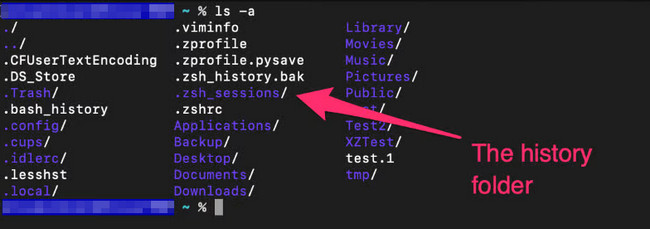
Parte 3. Como limpar dados no Mac com FoneLab Mac Sweep
Se você estiver excluindo o histórico da ferramenta Terminal para liberar espaço, por que não tentar usar Varredura do FoneLab Mac excluir outros arquivos do seu Mac? Veja alguns dos processos de exclusão que esta ferramenta pode realizar.

Com o FoneLab Mac Sweep, você limpará arquivos inúteis do sistema, e-mail, foto e iTunes para liberar espaço no Mac.
- Gerencie fotos semelhantes e arquivos duplicados.
- Mostre o status detalhado do Mac com facilidade.
- Esvazie a lixeira para obter mais armazenamento.
- Esta ferramenta pode remover arquivos do iTunes. Inclui o backup desatualizado do iOS que você criou a partir dele. Além disso, ele pode excluir os caches do iTunes e os arquivos baixados dele.
- A ferramenta pode reduzir o tamanho da sua biblioteca de fotos. Ele excluirá automaticamente todos os caches de fotos indesejados.
- Pode elimine programas no seu Mac, incluindo seus arquivos associados.
- It remove cookies, pesquisas, downloads e outros dados do navegador da web no seu Mac.
Os 4 recursos mencionados acima são apenas alguns dos Varredura do FoneLab Macrecursos. Para ter uma ideia do processo de exclusão, consulte as etapas detalhadas abaixo.
Passo 1Clique no link que este artigo postou sobre a ferramenta. Depois disso, clique no Download grátis botão para obter a ferramenta. Configure-o e inicie-o depois. Posteriormente, aparecerão as 3 principais funcionalidades do software.
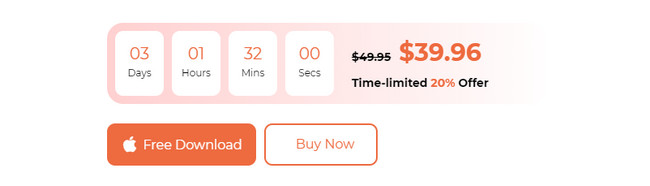
Passo 2O bom desta ferramenta é que você pode verificar o estado atual do seu Mac. Você só precisa clicar no Status botão do software. Se você for excluir programas do seu Mac ou outros arquivos grandes, clique no botão Kit de ferramentas ícone. Clique no Limpador ícone se você usá-lo apenas para limpar arquivos indesejados em seu Mac.
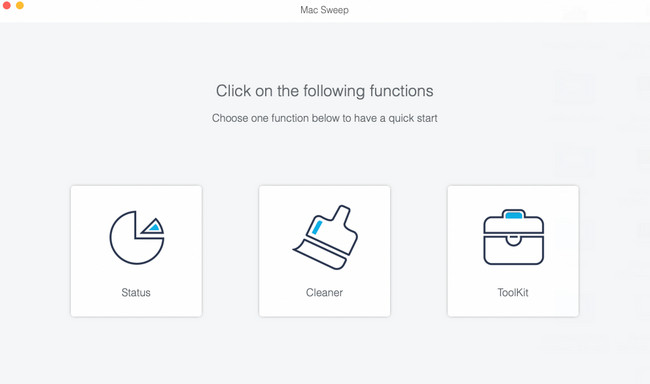
Passo 3Escolha o recurso adicional que deseja usar no software. Você não terá confusão sobre eles. A ferramenta forneceu uma descrição dos arquivos que seriam excluídos. Leia-o com atenção e siga as instruções na tela. Clique no Escanear botão para começar a localizar seus arquivos Mac.
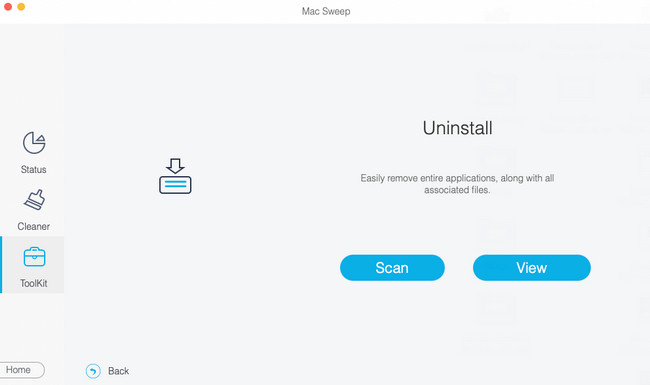
Passo 4Clique na Ver ícone para ver os resultados do processo de digitalização. Posteriormente, escolha os dados que deseja remover do seu Mac. Escolha e filtre-os de acordo. Clique no peixe de água doce botão para iniciar o processo de exclusão.
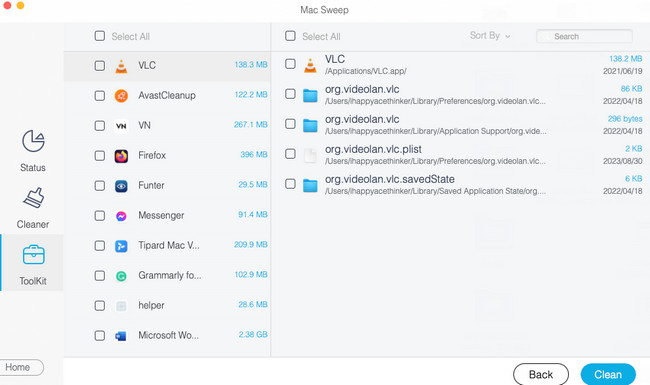

Com o FoneLab Mac Sweep, você limpará arquivos inúteis do sistema, e-mail, foto e iTunes para liberar espaço no Mac.
- Gerencie fotos semelhantes e arquivos duplicados.
- Mostre o status detalhado do Mac com facilidade.
- Esvazie a lixeira para obter mais armazenamento.
Parte 4. Perguntas frequentes sobre como limpar o terminal no Mac
1. Como o Terminal Mac exclui arquivos?
É fácil excluir um arquivo no Mac Terminal. Você só precisa executar a técnica de soltar e arrastar. Siga as instruções a seguir para saber como. Abra a ferramenta Terminal em seu Mac por meio do recurso Launchpad ou Spotlight. Depois disso, digite rm e um espaço na ferramenta integrada. Depois disso, localize os arquivos que deseja excluir no seu Mac. Arraste e solte-os na ferramenta Terminal. aperte o Entrar or Devolução tecla no teclado do Mac para excluí-los.
2. Como descongelo meu Terminal Mac?
Não podemos evitar problemas menores quando usamos programas Mac como o Terminal. Inclui problemas de atraso e travamento. Nesse caso, forçar o abandono é a melhor solução para isso. Siga as instruções para fazer isso. aperte o Comando+Esc+Opção teclas do seu teclado. Depois disso, aparecerão os programas rodando em segundo plano do Mac. Por favor escolha o terminal ícone e clique no Forçar Encerrar botão para fechá-lo. Mais tarde, inicie o Terminal novamente.
Esperamos que você tenha excluído o histórico do seu Terminal Mac e os outros dados que deseja excluir. Além disso, você já experimentou nossa ferramenta, Varredura do FoneLab Mac? Se sim, isso é muito apreciado! Ele pode gerenciar seus arquivos do Mac com apenas alguns cliques. Obrigado!

Com o FoneLab Mac Sweep, você limpará arquivos inúteis do sistema, e-mail, foto e iTunes para liberar espaço no Mac.
- Gerencie fotos semelhantes e arquivos duplicados.
- Mostre o status detalhado do Mac com facilidade.
- Esvazie a lixeira para obter mais armazenamento.
